Comment créer et gérer des contacts dans Outlook 2013

Outlook n'est pas très utile si vous n'avez pas de contacts. Bien sûr, vous pouvez saisir des adresses e-mail au fur et à mesure, mais cela prend du temps et est source d'erreurs. Il est préférable d'avoir déjà vos contacts dans Outlook, donc vous pouvez lancer un message rapide en quelques clics.
Dans un article récent, nous avons discuté de la façon de commencer à utiliser Outlook, et aujourd'hui nous voulons étendre cela pour inclure travailler avec des contacts. Vos contacts seront le centre de votre expérience Outlook, ceux avec qui vous correspondez et comment vous utilisez l'application.
Comme vous pouvez vous en douter, vous pouvez faire beaucoup de gestion des contacts avec Outlook, et avoir un carnet d'adresses mis en place avant
Créer un carnet d'adresses
Pour commencer à gérer vos contacts, la première chose que vous voulez faire est d'ouvrir le mode Contacts pour que vous puissiez vous mettre au travail. Il existe plusieurs façons d'ajouter des contacts à votre carnet d'adresses. Au début, vous êtes susceptible d'importer votre carnet d'adresses à partir d'une autre source, telle que votre messagerie Web ou un autre programme de messagerie électronique.
Notez que pour chaque compte de messagerie électronique, vous disposez d'un carnet d'adresses. Dans cette situation particulière, nous avons un carnet d'adresses local pour notre fichier de données Outlook local, et un autre associé à notre compte de messagerie.
Dans tous les cas, couvrons les bases de sorte que si vous n'avez pas d'adresse livre à importer, vous pouvez commencer à ajouter des contacts manuellement. Dans la capture d'écran suivante, nous voyons une partie de notre nouveau carnet d'adresses, qui est complètement vide, pour le moment.
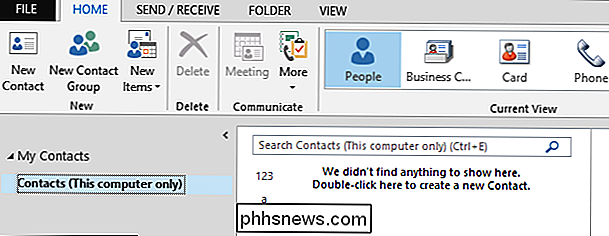
Pour commencer, cliquez sur le bouton "Nouveau contact" et une nouvelle fenêtre s'ouvrira. La première chose qui peut vous tracasser, c'est à quel point il semble occupé, mais ne craignez pas, si vous regardez au-delà des nombreuses fonctionnalités sur le ruban, vous verrez qu'il s'agit d'un formulaire de contacts standard, banal.
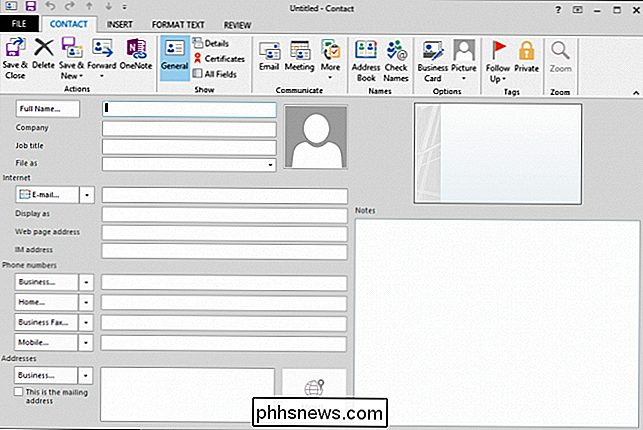
Penchons-nous alors vers la recherche de How-To Geek en remplissant les valeurs appropriées. Vous pouvez également ajouter une image, ce qui n'est pas nécessaire, mais encore une bonne idée pour le carnet d'adresses ennuyeux et ennuyeux.
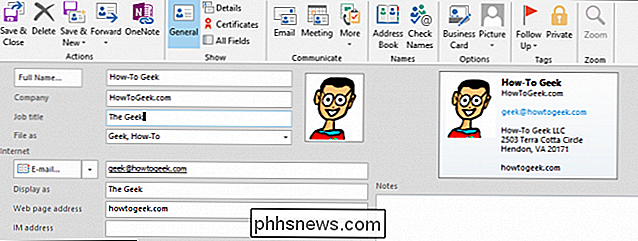
Après avoir entré votre contact ou vos contacts, vous voudrez cliquer sur "Sauvegarder & Fermer" ou vous pouvez cliquer sur "Enregistrer & Nouveau" pour générer un autre contact. Faisons cela. Nous avons le choix entre créer un nouveau contact ou un nouveau contact pour la même société.
Dans ce cas, nous choisirons ce dernier pour gagner du temps lors de la frappe, après quoi nous cliquerons sur "Enregistrer & Fermer" pour révéler nos nouvelles entrées du carnet d'adresses.
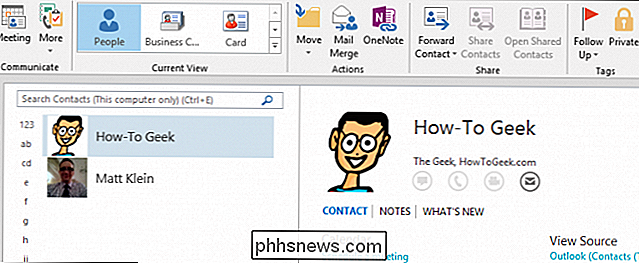
Pas mal, nous avons déjà deux contacts que nous pouvons envoyer par mail mais, mec, cela prend du temps. Ce serait beaucoup plus simple si nous pouvions déplacer les informations de contact d'une autre source vers Outlook.
Si vous utilisez un service de messagerie Web ou autre, vos contacts sont très probablement là et devront être importés dans Outlook. Si vous souhaitez entrer chaque contact un par un, nous vous invitons à le faire, mais nous vous recommandons d'importer votre liste de contacts principale, qu'elle provienne de Thunderbird ou de Gmail, ou d'un autre service de messagerie.
Exporter des enregistrements de contacts
Que vous utilisiez Gmail ou Yahoo Mail !, ou que vous ayez un compte de messagerie que vous avez soigneusement conservé et maintenu, vous devez inévitablement mettre des contacts dans vos contacts Outlook
Pour ce faire, vous pouvez exporter des contacts d'une autre source, puis les importer dans Outlook. Normalement, cela se fait facilement en accédant simplement aux paramètres ou aux options de votre compte de messagerie ou client, puis en choisissant l'option d'exportation des contacts.
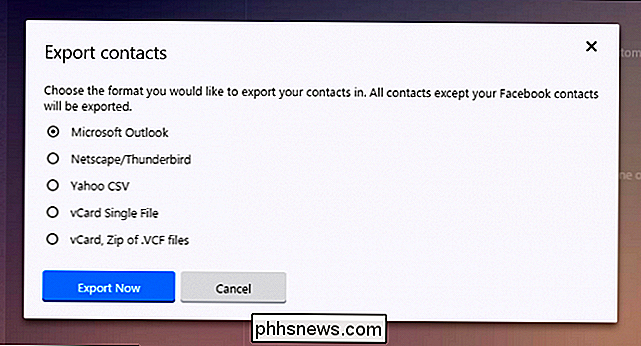
Normalement, tout ce que vous avez à faire est de les importer dans Outlook. C'est un processus assez simple, et il sera similaire dans la plupart des applications de messagerie. Nous vous recommandons de lire notre article, qui explique comment exporter et importer des contacts dans Outlook, et inversement.
vCard? Qu'est-ce qu'une vCard?
Vous avez peut-être entendu des vCards (Virtual Card File ou .VCF), peut-être en avez-vous déjà reçu ou en avez-vous utilisé un. vCards, sont un format de carte de visite électronique standard que vous pouvez échanger avec d'autres, par exemple par le biais d'une signature électronique ou d'une pièce jointe.
Peu importe, il existe plusieurs façons de gérer les vCards dans Outlook. Le scénario le plus probable est l'endroit où vous pourriez avoir besoin d'importer un contact ou de l'exporter vers une vCard. How-To Geek a une description complète de ce processus, qui vous met rapidement à jour.
Parfois, vous pouvez avoir beaucoup de vCards stockées dans un seul fichier vCard. Cependant, si vous essayez de convertir ce fichier, seule la première vCard du fichier sera importée. Afin de surmonter cette limitation, vous devez d'abord convertir en un fichier .CSV, puis l'importer dans Outlook. Nous vous recommandons de lire cet article pour une description complète de ce processus.
Enfin, vous pouvez exporter tous vos contacts vers des vCards individuelles ou une seule vCard principale, comme décrit dans le paragraphe précédent. Encore une fois, nous avons un excellent petit tutoriel sur la façon de faire cela, donc vous devriez être à la pointe sur la façon d'obtenir des vCards dans et hors d'Outlook avec une relative facilité.
Créer et gérer des groupes de contacts
Discutons des groupes maintenant puisque pouvoir rapidement envoyer un message à un groupe choisi d'âmes assure que vous n'oublierez d'inclure personne et que vous éviterez de taper chaque nom dans le champ À:
Pour configurer un groupe de contact , cliquez sur "Nouveau groupe de contact" sur le ruban.
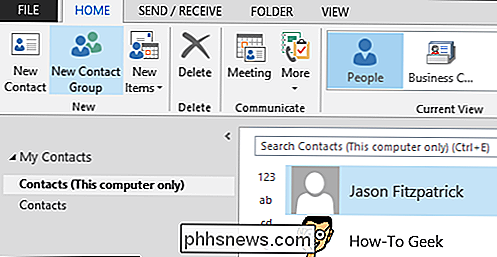
Une fois ouvert, vous devrez d'abord décider de ce que vous voulez appeler votre groupe (ici nous nommons notre "CES 2015"), puis cliquez sur "Ajouter des membres" et sélectionnez "Depuis Outlook Contacts." Vous pouvez également créer un nouveau contact à la volée, ou choisir un autre carnet d'adresses, par exemple si vous souhaitez inclure des contacts du répertoire de votre société.
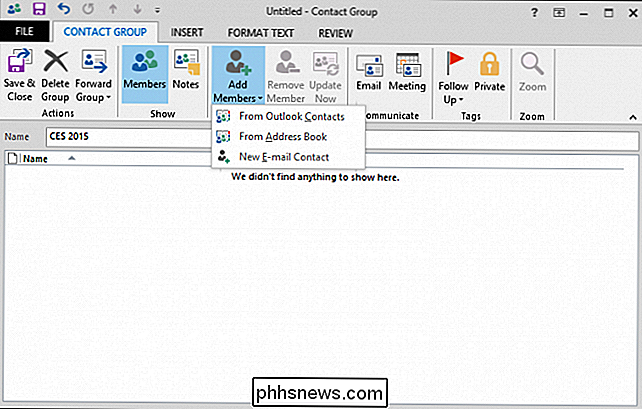
Dans la liste, nous sélectionnons les membres du groupe. Rappelez-vous, vous pouvez sélectionner des membres en maintenant "CTRL" et en cliquant sur chaque membre. Peu importe, chaque fois que vous voulez ajouter de nouveaux membres, vous sélectionnez le nom ou les noms et cliquez sur le bouton "Membres ->", qui les ajoutera au groupe.
Lorsque vous avez terminé, cliquez sur "OK". > Vous serez redirigé vers l'écran de gestion de groupe, où vous pourrez consulter les membres de votre nouveau groupe et apporter d'autres modifications. Par exemple, vous pouvez transférer le groupe en tant que contact Vcard ou Outlook, ajouter des notes sur le groupe, envoyer un e-mail au groupe entier ou créer une réunion avec uniquement les membres du groupe.
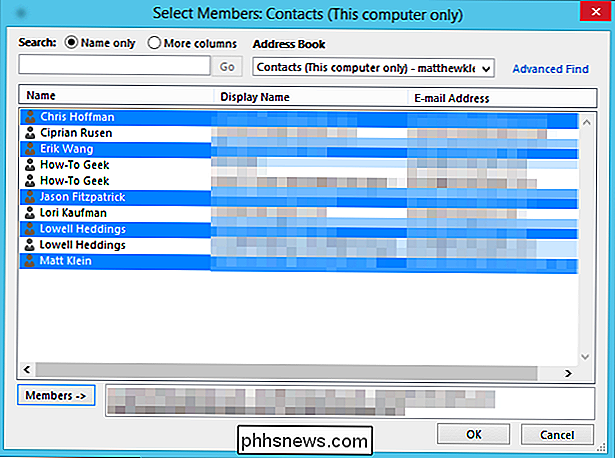
Dans notre cas, nous allons simplement cliquer "Enregistrer et fermer" pour créer officiellement le groupe et revenir à la fenêtre principale d'Outlook. Nous voyons maintenant notre nouveau groupe dans notre liste de contacts, indiqué par une icône de groupe. À droite, vous pouvez voir le membre du groupe et il y a des icônes sur lesquelles effectuer des actions. Dans cet exemple, seule l'icône de courrier électronique est disponible, ainsi que le bouton "Modifier".
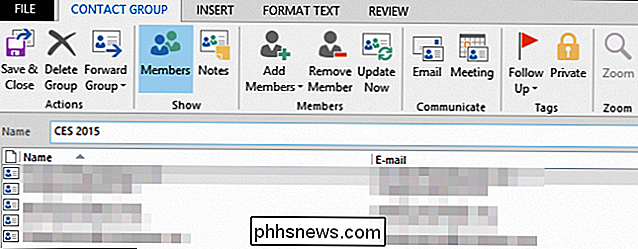
Vous devez noter que le moyen le plus rapide d'envoyer un courrier électronique à un groupe consiste simplement à en saisir le nom dans le champ À: Donc, dans ce cas, nous pourrions taper "CES 2015" et Outlook sauraient envoyer le message à tout le monde dans ce groupe.
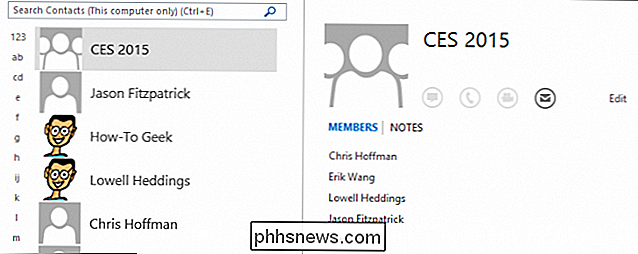
People Options
Si vous cliquez sur "Fichier -> Options", vous pouvez configurer Outlook dans un certain nombre de façons dans plusieurs catégories différentes.
Voici vos options de personnes. Contrairement à d'autres catégories dans les options Outlook, les options People sont peu nombreuses et faciles à trier.
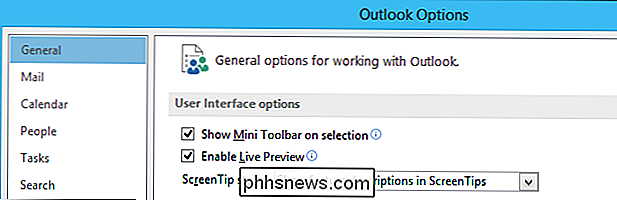
Les options que vous trouverez ici vous permettront de décider comment les noms sont classés, si vous souhaitez afficher un index supplémentaire et afficher en ligne statuts et photos.
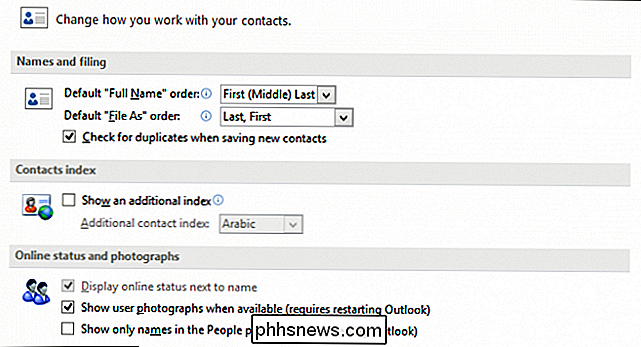
La gestion des contacts Outlook est assez simple, mais comme vous l'avez vu, vous pouvez en faire beaucoup plus pour les maintenir correctement. Cela ajoute beaucoup plus à votre expérience Outlook si vous avez plus d'informations dans vos contacts que votre nom et votre adresse e-mail.
Cela dit, si vous préférez utiliser quelque chose comme Gmail comme principal fournisseur de messagerie, vous pouvez toujours utiliser Outlook pour vous aider à gérer vos contacts, tout en les synchronisant avec votre compte Gmail.

Comment les pirates informatiques prennent le contrôle des sites Web avec Injection SQL et DDoS
Même si vous n'avez suivi que vaguement les événements des groupes de pirates Anonymous et LulzSec, vous avez probablement entendu parler des sites Web et les services étant piratés, comme les infâmes Sony Hack. Avez-vous déjà demandé comment ils le font? Ces groupes utilisent un certain nombre d'outils et de techniques, et bien que nous n'essayons pas de vous donner un manuel pour le faire vous-même, il est utile de comprendre ce qui se passe.

Comment gérer les playlists collaboratives dans Spotify
Vous avez une grosse fête à venir, mais vous ne voulez pas laisser les fonctions de DJ à une seule personne? Grâce à la fonctionnalité de playlist collaborative de Spotify, vous pouvez être sûr que, quel que soit le goût musical, tout le monde aura son mot à dire. Pour démarrer une playlist collaborative, commencez par ouvrir votre client Spotify sur un PC, Mac ou un appareil mobile compatible.



